新固态硬盘怎么装系统
准备工作
| 步骤 | |
|---|---|
| 备份数据 | 如果电脑中有重要数据,需提前备份到移动硬盘、U盘或云存储等,因为安装系统可能会格式化硬盘导致数据丢失。 |
| 下载系统镜像 | 从微软官方网站等正规渠道下载适合的操作系统镜像文件,如Windows系统镜像文件,注意选择与电脑硬件和需求相匹配的版本。 |
| 准备安装工具 | 准备一个容量不小于8GB的U盘,用于制作系统安装盘,可准备一些常用的驱动程序,如显卡、声卡、网卡等驱动,以防安装系统后出现设备无法正常使用的情况。 |
设置BIOS/UEFI
| 步骤 | |
|---|---|
| 进入BIOS/UEFI设置 | 重启电脑,在开机过程中按下相应的按键进入BIOS/UEFI设置界面,常见的按键有Del、F2、F10等,具体按键根据电脑主板型号而定,一般在开机屏幕下方会有提示。 |
| 设置启动顺序 | 在BIOS/UEFI设置界面中,找到“Boot”或“Startup”选项,将U盘设置为第一启动项,这样电脑会优先从U盘启动安装系统,不同BIOS/UEFI版本的设置方法可能略有不同,但一般都可以通过方向键和回车键进行操作。 |
| 开启相关模式 | 如果固态硬盘支持UEFI模式,建议在BIOS/UEFI中开启UEFI模式,并关闭Secure Boot(安全启动)选项,以便顺利安装系统,检查是否开启了AHCI模式,该模式能充分发挥固态硬盘的性能优势。 |
制作系统安装盘
| 步骤 | |
|---|---|
| 格式化U盘 | 使用工具对U盘进行格式化,一般选择NTFS文件系统格式,以确保能够容纳较大的系统镜像文件。 |
| 写入系统镜像 | 使用专业的系统安装盘制作工具,如Rufus、UltraISO等,将下载好的系统镜像文件写入U盘中,制作成系统安装盘,制作过程中注意选择正确的分区方案和写入方式。 |
安装系统
| 步骤 | |
|---|---|
| 分区固态硬盘 | 将制作好的系统安装盘插入电脑,重启电脑后从U盘启动,进入系统安装界面,在安装过程中,选择“自定义安装”选项,然后对固态硬盘进行分区,一般建议创建一个系统分区(如C盘)和一个常用软件安装分区(如D盘),系统分区大小可根据实际需求设置,通常分配60GB 100GB左右的空间,分区时要注意选择正确的硬盘,避免误操作导致数据丢失。 |
| 格式化分区 | 对新创建的分区进行格式化,一般选择NTFS文件系统格式,并勾选“执行快速格式化”选项,以加快格式化速度,格式化过程会清除分区中的所有数据,所以务必确保分区中无重要数据。 |
| 开始安装 | 选择格式化后的系统分区作为系统安装目标分区,然后点击“下一步”开始安装系统,安装过程中电脑可能会自动重启多次,这是正常现象,只需耐心等待安装完成即可。 |
安装驱动程序
| 步骤 | |
|---|---|
| 识别硬件 | 系统安装完成后,将之前准备好的驱动程序逐个安装到电脑上,以确保硬件设备能够正常工作,一般先安装主板芯片组驱动,然后再安装显卡、声卡、网卡等其他设备的驱动程序。 |
| 更新驱动 | 安装完驱动程序后,可通过设备管理器检查是否有未安装或需要更新的驱动程序,如有,可右键点击相应设备,选择“更新驱动程序”选项进行更新,以获得最佳的硬件性能和稳定性。 |
系统设置与优化
| 步骤 | |
|---|---|
| 激活系统 | 根据系统版本和购买方式,选择合适的激活方式激活操作系统,如输入产品密钥、使用数字许可证等,激活后,系统才能正常使用所有功能并获得系统更新。 |
| 更新系统 | 连接网络后,打开系统设置中的“更新和安全”选项,检查并安装系统更新,以确保系统具有最新的功能和安全补丁,提高系统的稳定性和安全性。 |
| 优化系统设置 | 根据自己的使用习惯,对系统进行一些个性化的设置,如调整显示分辨率、设置用户账户、安装常用软件等,可对固态硬盘进行一些优化设置,如开启Trim功能、调整虚拟内存等,以进一步提升系统性能。 |
按照以上步骤和注意事项,就可以在新固态硬盘上成功安装操作系统了。

FAQs
问:新固态硬盘装系统时,为什么需要开启AHCI模式? 答:AHCI(高级主机控制器接口)模式能够充分发挥固态硬盘的性能优势,提供更快的数据传输速度和更高的读写效率,在AHCI模式下,固态硬盘可以更好地支持NCQ(原生队列命令)等功能,优化数据传输和处理流程,从而提升系统的整体性能和响应速度,如果不开启AHCI模式,固态硬盘可能无法发挥其最佳性能,甚至可能出现兼容性问题。

问:安装系统后,固态硬盘的4K对齐是什么意思?有什么作用? 答:4K对齐是指固态硬盘的分区起始扇区和文件系统簇的大小都对齐到4KB的倍数,由于固态硬盘的最小擦写单位是页(通常为4KB),如果分区和文件系统没有对齐到4KB,就会导致固态硬盘在读写数据时频繁进行跨页操作,不仅会影响读写速度,还会增加闪存的擦写次数,缩短固态硬盘的使用寿命。
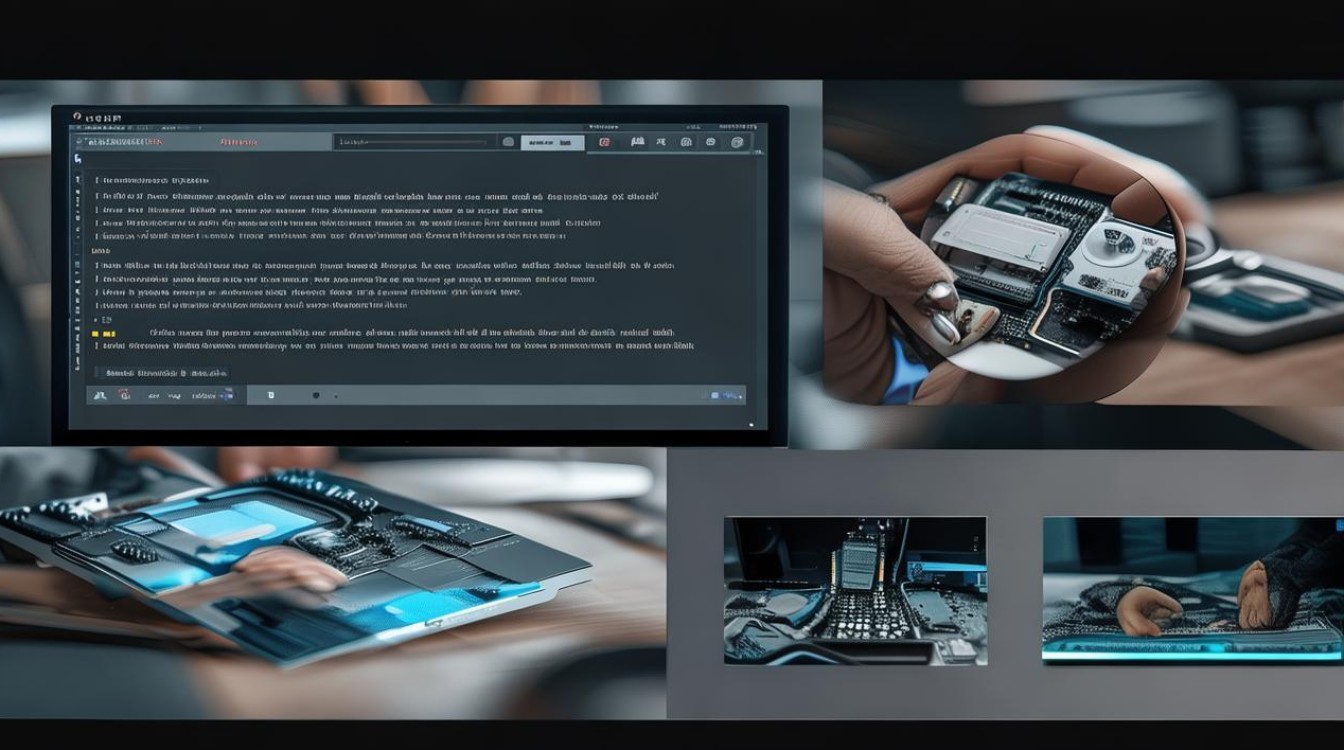
版权声明:本文由 芯智百科 发布,如需转载请注明出处。







 冀ICP备2021017634号-12
冀ICP备2021017634号-12
 冀公网安备13062802000114号
冀公网安备13062802000114号